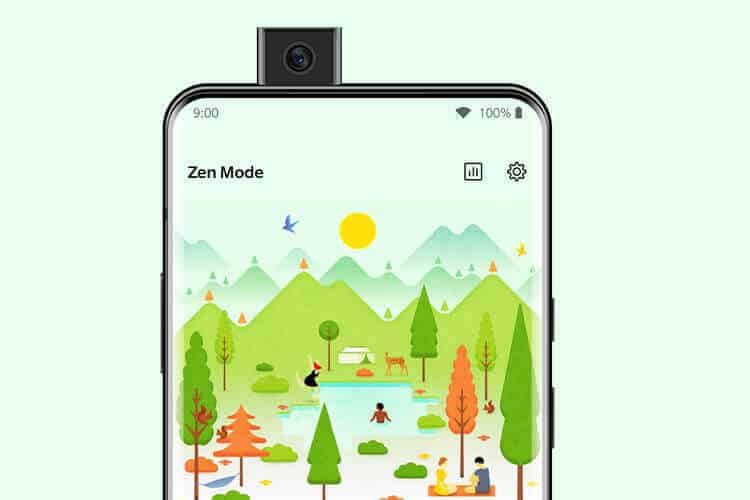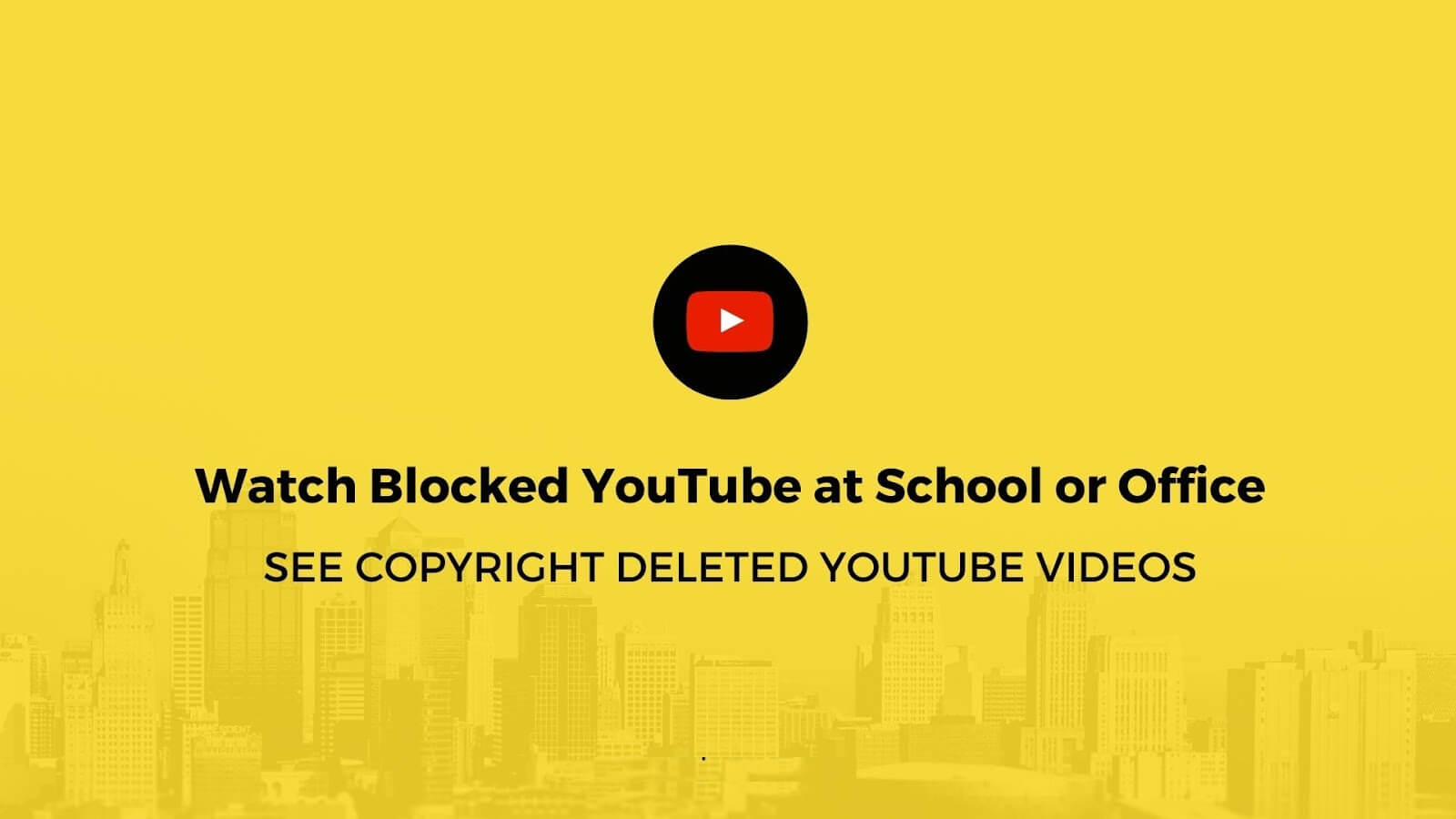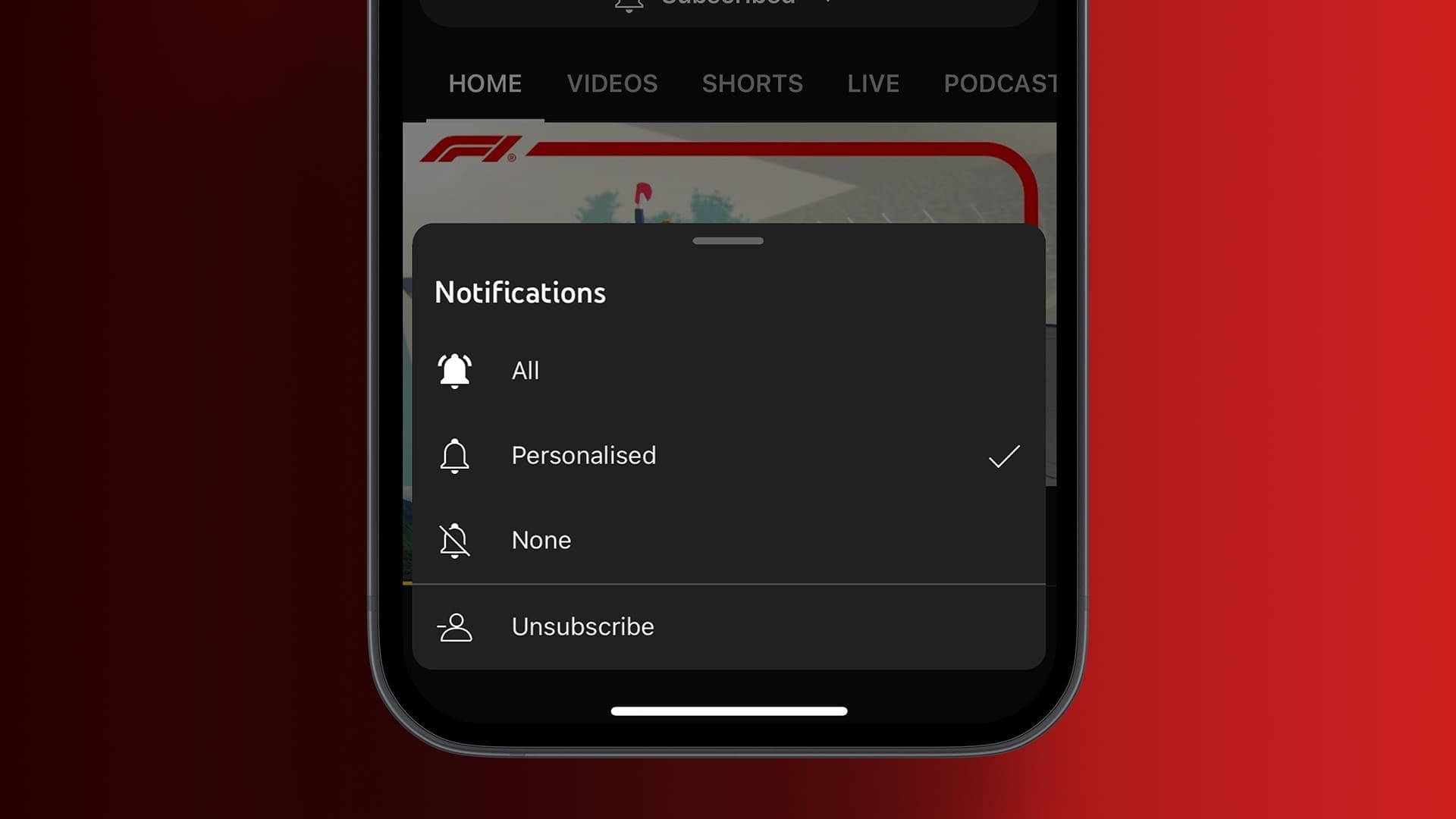Google Chrome er en populær nettleserfunksjon Mer enn 2 milliarder brukere Den er tilgjengelig for datamaskiner og smarttelefoner. Vi vet alle at når du bruker Google Chrome, lagres loggen din med mindre du er i inkognitomodus. Men når du bruker andre Google-produkter, lagres handlingene dine i en logg. Dette er omtrent som et revisjonsspor for hver aktivitet du gjør på nettet med Google-produkter, inkludert Chrome. Med dette kan du få tilgang til nettadresser, sidetitler, favorittnumre og klokkeslett og dato for ditt besøk på visse nettsteder. Lurer du på hvordan du kan se loggen din på Google Chrome og andre Google-produkter? Slik ser du nettleserloggen din for Google Chrome.

De to beste måtene å se Google Chromes nettleserhistorikk
En av hovedfordelene med Google Chrome er at den vedlikeholder brukerens nettleserhistorikk på riktig måte. Med dette kan du alltid få tilgang til nettleserloggen din veldig enkelt så snart du trenger den. Det er flere måter å se nettleserloggen på Google Chrome på. Dette innlegget vil gi informasjon om tre av de enkleste måtene.
Metode XNUMX: Se Google Chrome-loggen via Chrome-tilpasnings- og kontrolllinjen
Brukere kan enkelt se nettleserloggen fra tilpasnings- og kontrolllinjen i Google Chrome. Slik fungerer det:
Trinn 1: Slå på Google Chrome på datamaskinen.
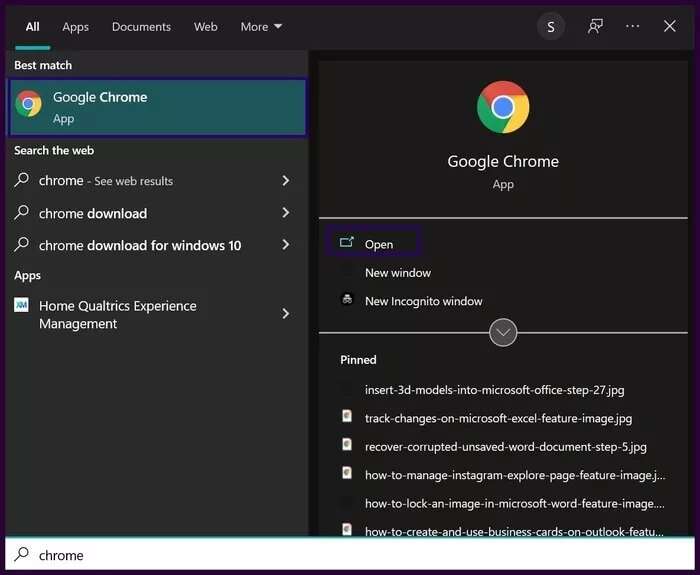
Trinn 2: Klikk på knappen Tre poeng øverst til høyre i Chrome-vinduet for å vise Alternativer-menyen Tilpasning og kontroll.
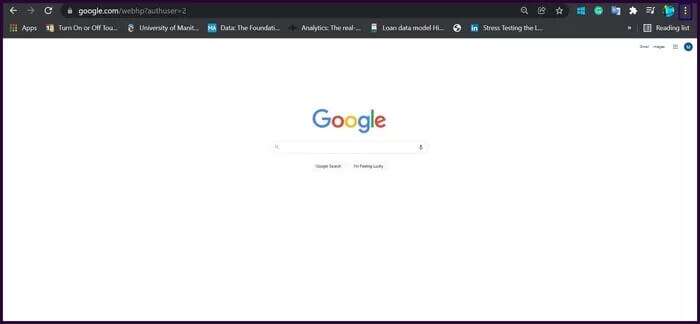
Steg 3: Bla gjennom menylisten og velg Logg. Handlingen din vil avsløre en popup.
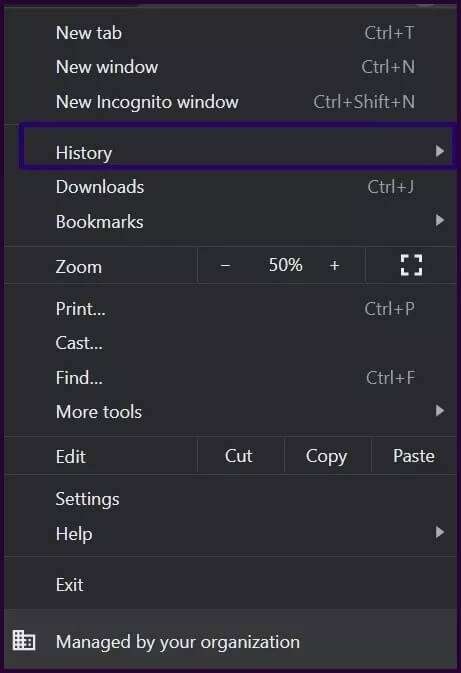
Trinn 4: Lokaliser "Arkiv" i den resulterende lokalmenyen for å starte en side "Arkiv".
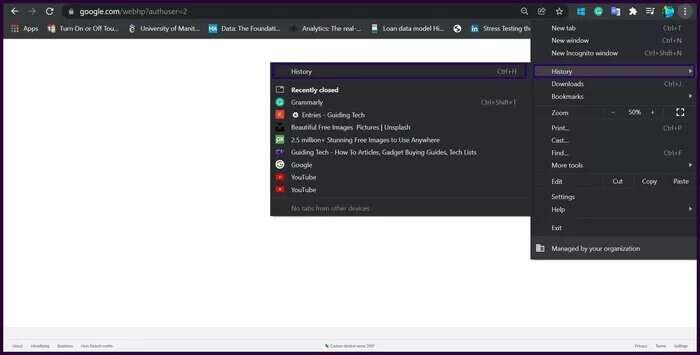
Trinn 5: Sjekk oppføringene for å se historien din.
Steg 6: Du kan slette historikken hvis du vil. Lokaliser punkt , og klikk deretter på knappen Tre poeng ved siden av han.
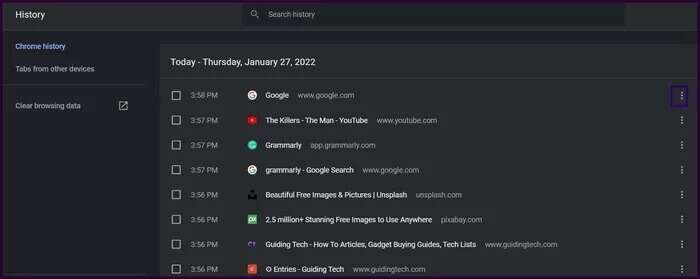
Trinn 7: Klikk Fjern fra registeret.
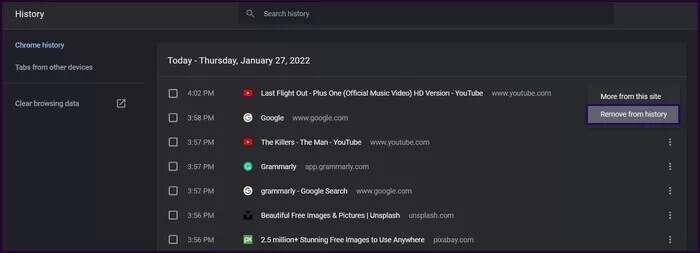
Legge merke til: Du kan tømme hele Google Chrome-loggen ved å merke av i boksen ved siden av nettleserloggen på fanen Tøm nettleserdata. Velg tidsrammen og klikk Slett data nederst i vinduet.
Metode 2: Se Google Chrome-historikk via "Min aktivitet"
Hvis du ved et uhell slettet Chrome-nettleserloggen din, kan du bruke "Min aktivitet" å nå den. Min aktivitet er et dataoversikt levert av Google. ved hjelp av "Min aktivitet" Google Workspace-brukere kan se all informasjon relatert til deres bruk av Google Workspace-produkter, inkludert Søk, Maps, YouTube og Chrome. Vanligvis vises detaljer om aktiviteten din med disse produktene som tidslinjer.
Slik bruker du Min aktivitet til å sjekke Google Chrome-loggen din fra skrivebordet:
Trinn 1: åpen Chrome på datamaskinen og søk etter Google Min aktivitet.
Trinn 2: Klikk på resultatet som vises min aktivitet.
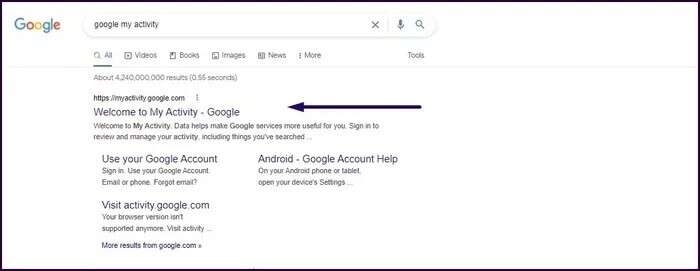
Steg 3: Klikk Logg på og oppgi Google-kontoinformasjonen din.
Legge merke til: Hvis du allerede er logget på Google-kontoen din, vil Google-aktivitetssiden starte slik at du kan hoppe over påloggingstrinnet.
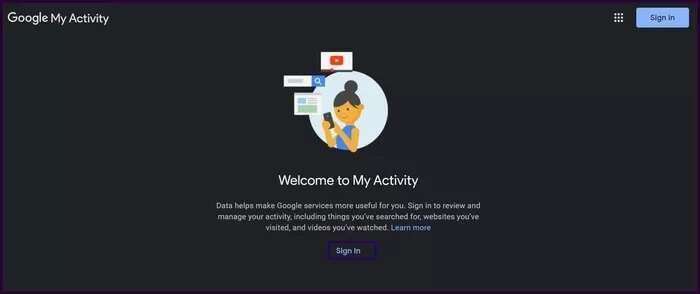
Trinn 4: På siden Min aktivitet kan du velge mellom pakkevisning og varevisning. benyttes Bundle View Best hvis du vil vise søkeresultatene dine for ett nettsted om gangen. Elementvisning foretrekkes hvis du vil se tidslinjen for aktiviteten din.
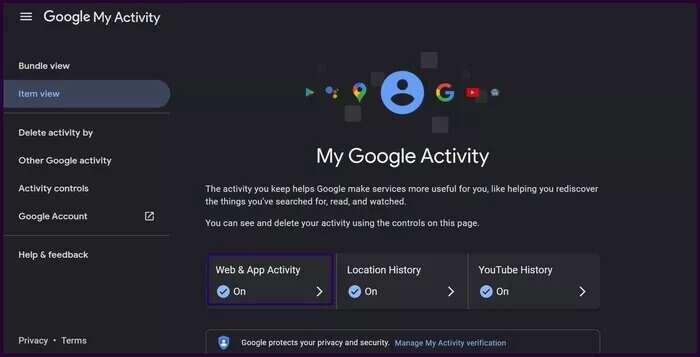
Trinn 5: Etter å ha valgt foretrukket visning, trykk Nett- og appaktivitet.
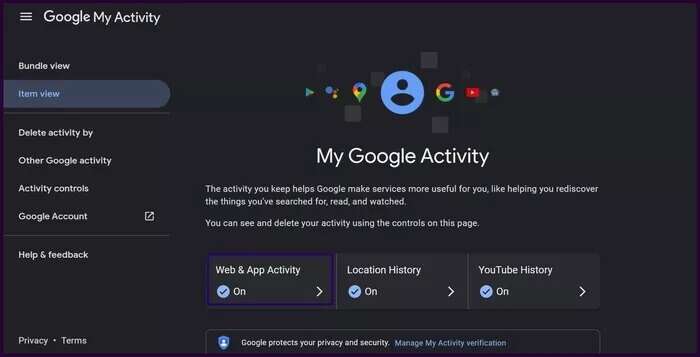
Steg 6: innenfor gruppen Se aktiviteten og slett den , Klikk Chrome-ikon.

Trinn 7: Rull gjennom siden for å se aktiviteten din på Chrome. Når du fortsetter å rulle, vil siden laste de eldste oppføringene.
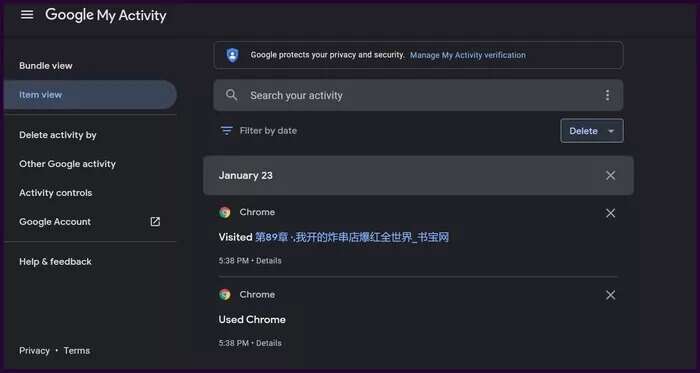
Trinn 8: Klikk "detaljene" under et bestemt element hvis du trenger å se informasjon for den aktiviteten.
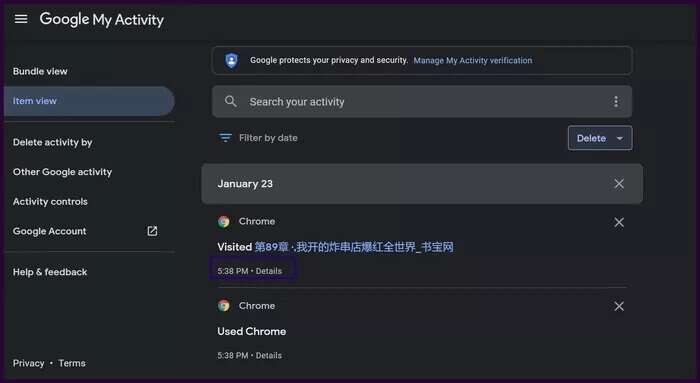
Steg 9: Du kan fjerne elementer fra historikklisten din ved å klikke på x-ikonet ved siden av dem.
Legge merke til: Du kan også slette etter aktivitet eller slette hele loggen. For å slette Chrome-loggen hele tiden, velg alternativet Slett etter dato.
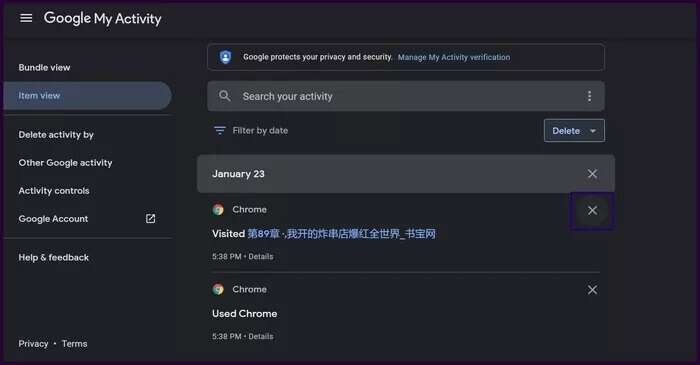
Aktiver utvidet beskyttelse på Google Chrome
Hvis du oppdager gjentatte besøk på ondsinnede nettsteder, kan du Aktiver forbedret beskyttelse Ved å sjekke Chrome-loggen din. Ved å aktivere utvidet beskyttelse øker du sikkerheten til Chrome-aktiviteter og andre Google-produkter.